Kann ich TEM-.tmp-Dateien im Windows SystemTemp-Ordner löschen?

In diesem Beitrag erklären wir, was TEM-Dateien sind. tmp, die Sie in Windows 11/10 im Ordner SystemTemp des Windows-Verzeichnisses sehen können.
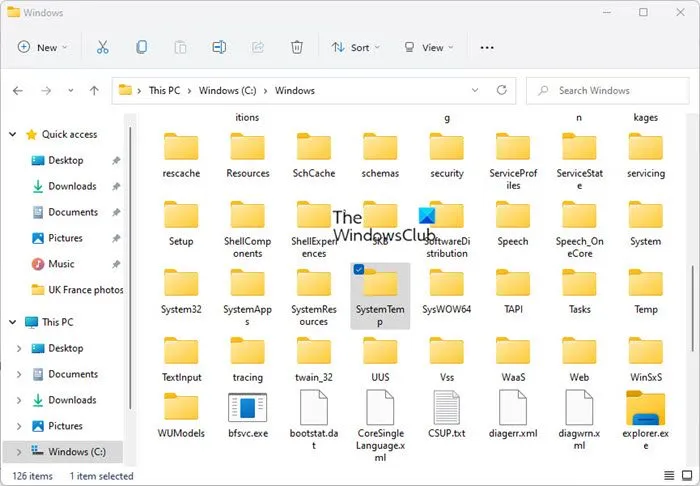
Was sind TEM-Dateien. tmp im Windows SystemTemp-Ordner
Wenn Sie zum nächsten Speicherort C:\Windows\SystemTemp navigieren, können Sie sehen, dass es einige Unterordner und einige Unterordner sowie einige Dateien enthält. Möglicherweise sehen Sie viele Dateien mit Namen wie tem1234.tmp.
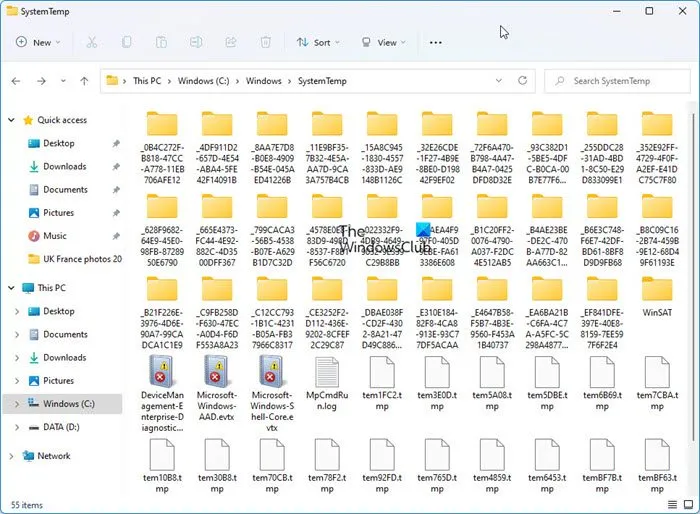
Wenn Sie nun diese Dateien öffnen, werden Sie sehen, dass der Inhalt all dieser temporären Dateien fast immer ist:
INFOMSG: 1 Lizenz von echten On-Disk-Autorisierungstickets erfolgreich konvertiert.
INFOMSG: Fertig.
Diese Dateien werden normalerweise angezeigt, nachdem Sie Windows mit dem nächsten Funktionsupdate oder Versionswechsel aktualisiert haben.
Diese Dateien werden von ClipSVC (Client License Service) und Clipup.exe generiert, dem Migrationstool für die Clientlizenzplattform, das diese Aufgabe übernimmt.
Es gibt nichts Besonderes, was Sie tun müssen.
Wenn Sie diese Dateien löschen möchten. tmp kannst du sie löschen.
Wenn Sie die Erstellung beenden möchten, öffnen Sie den Taskplaner, navigieren Sie zu Microsoft/Windows/Management/Provisioning und deaktivieren Sie die Anmeldeaufgabe. Das hilft bekanntlich. Aber ich weiß nicht, wie sich das beim nächsten Feature-Upgrade auf Ihr Betriebssystem auswirkt, wenn Windows die Lizenzierung und Aktivierung überprüft.
Was sind temporäre Dateien in Windows 11/10
Temporäre Dateien in Windows sind Junk-Dateien, deren Verwendung temporär ist und nach Abschluss der aktuellen Aufgabe unnötig wird. Diese temporären Dateien werden erstellt, um Daten vorübergehend zu speichern, während die Datei erstellt, verarbeitet oder verwendet wird.
Wie behebt man einen kritischen Fehler beim Konvertieren echter Autorisierungstickets in Festplattenlizenzen?
Wenn die Meldung Beim Konvertieren echter Autorisierungstickets in Festplattenlizenzen ist ein kritischer Fehler aufgetreten, Fehlercode: 0x80041014. FEHLER: Fehler! Fehler 0x!08X, führen Sie dann die Datenträgerbereinigung aus, führen Sie Windows Update und dann die Problembehandlung für die Windows-Aktivierung in dieser Reihenfolge aus und prüfen Sie, ob das hilft.
Quelle: Der Windows-Club



Schreibe einen Kommentar